Umschlag aus Photoshop erstellen
Diese Anleitung gilt für den Umschlag der Bindungen Hardcover, Softcover und Spiralbindung-Hardcover.
Wir empfehlen dir ein PDF mit der Norm PDF/X-1a:2001 zu erstellen. Der Vorteil des Portable Document Format (PDF) liegt darin, Inhalte auf allen Rechnern layoutgetreu anzeigen und ausdrucken zu können. Damit wir deine Abizeitung und das dazugehörige Cover also optimal drucken können, benötigen wir eine korrekt erstellte PDF-Datei deines Dokuments.
1. Umschlag Gestaltung
Lade hier als erstes deine individuelle TIF-Vorlage der gewünschten Bindung runter und gestalte deinen Umschlag in Photoshop nach deinen eigenen Vorstellungen.
Hardcover Vorlage:
Download
Softcover Vorlage:
Download
Rückendrahtheftung Vorlage:
Download
Spiralbindung Hardcover Vorlage:
Download
Spiralbindung Softcover Vorlage:
Download
2. PDF exportieren
Wichtig ist, dass du die folgenden Einstellungen überprüfst und anschließend nochmal das PDF visuell auf Fehler untersuchst.
- Klicke im Photoshop-Menü auf Datei Speichern unter. Wähle einen Speicherort aus und gib deiner Datei einen sinnvollen Namen.
- Im Dialogfenster Allgemein wählst du die PDF-Vorgabe PDF/X-1a:2001 aus und klickst anschließend auf PDF speichern. (siehe Screenshot).
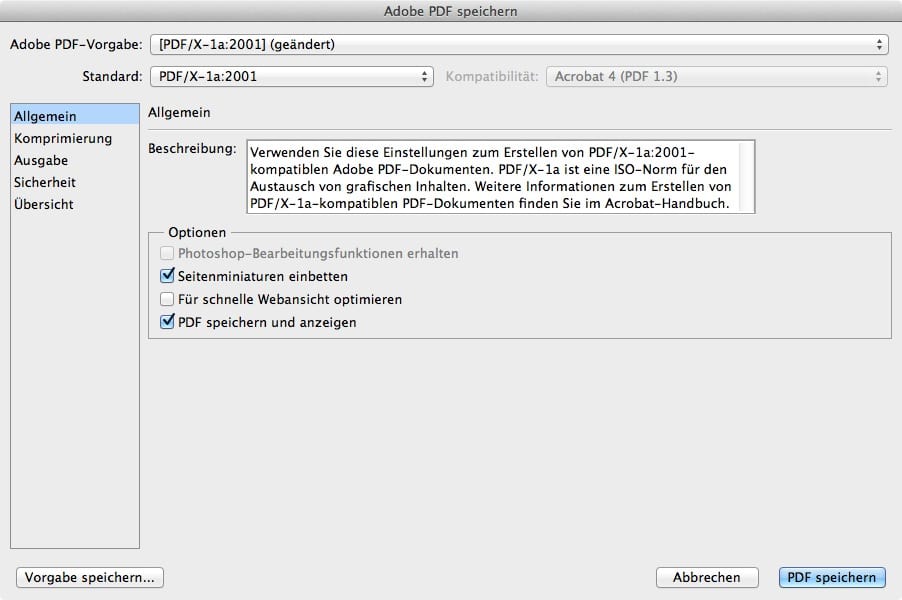
3. Visuelle Kontrolle
Nach der erfolgreichen Erstellung des PDF-Dokuments solltest du auf jeden Fall nochmal das PDF überprüfen. Probleme wie ungewollte Seitenumbrüche, fehlende Schriften oder defekte Bilder sind hier zu sehen. Dazu kannst du den frei verfügbaren PDF-Betrachter Adobe Reader benutzen.
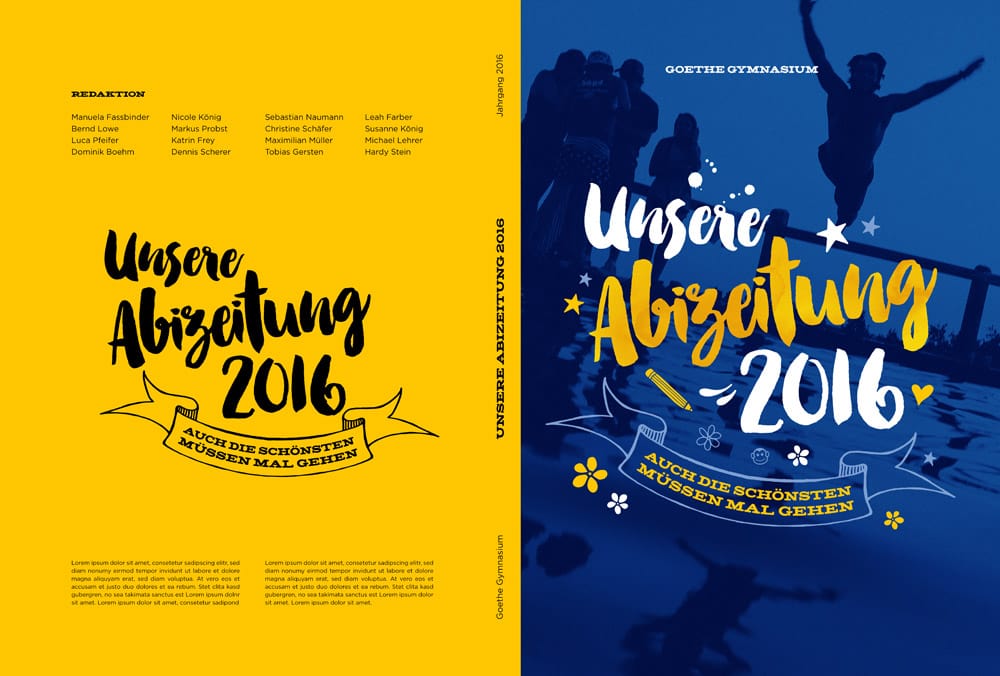
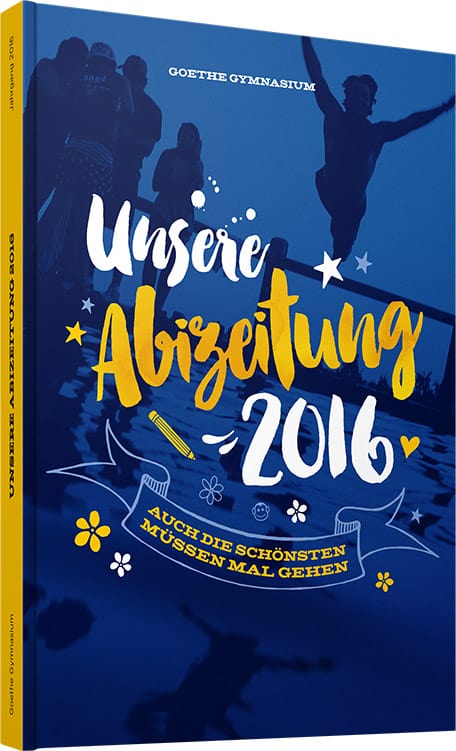
So sollte dein PDF zum Schluss aussehen, um einen optimalen Druck deiner Abizeitung zu gewährleisten.